реклама
 Не би ли било наистина готино, ако можете да носите слушалки и да използвате движения на лицето и главата, за да контролирате компютъра си? Примигнете няколко пъти и натиснете клавиша за въвеждане. Кимнете веднъж и натиснете пробела. Говорете и изречението се появява на екрана.
Не би ли било наистина готино, ако можете да носите слушалки и да използвате движения на лицето и главата, за да контролирате компютъра си? Примигнете няколко пъти и натиснете клавиша за въвеждане. Кимнете веднъж и натиснете пробела. Говорете и изречението се появява на екрана.
Чували сте за жестове на мишката за управление на компютър, но какво да кажем за жестовете на главата или лицето? Тук в MUO често сме обхващали интересно специални ефекти ManyCam - Направете повече неща с вашата уеб камера Прочетете още които можете да постигнете с уеб камера, но какво ще кажете да комбинирате двете концепции? В тази статия исках да проуча с помощта на програма, наречена Превключете Viacam за управление на левия и десния клавиш със стрелки по време на различни задачи, включително писане, работа върху електронни таблици и създаване на диаграма.
Идеята е, че вместо да губите време да обикаляте документ или електронна таблица, докато се опитвате да въвеждате информация, не е нужно да премахвате пръстите си от буквите на буквите. Просто кимнете с глава наляво или надясно и там отива курсорът. Това е готино понятие, но дали работи?
Конфигуриране на Switch Viacam като видео превключвател
Цялата идея на Switch Viacam е, че превръща вашата уеб камера в „превключвател“. Какво означава това? Е, в общи линии това означава, че независимо от условията, които сте задали, използвайки способността на софтуера да усеща движението в малка част от рамката на уеб камерата ви - това условие ще включи включването, докато има движение, и ще го изключи, когато има нито един.
Моята цел в това малко упражнение е да направя две условия - което е максимумът, който можете да имате с Switch Viacam. Първото условие ще е подпряно главата ми вляво, което ще задейства натискане на клавиша със стрелка вляво. Навеждайки главата ми вдясно, ще задейства натискането на клавиша с дясна стрелка. Доста готин, нали?
Ето Switch Viacam, когато го пуснах за първи път, с моята уеб камера, поставена над монитора.
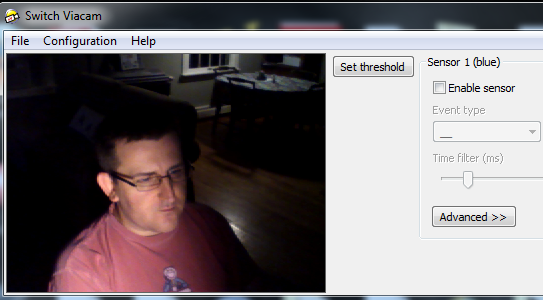
Първо щракнете върху „Активиране на сензор“ за сензор 1, който ще въведе квадрат на видеокамерата на уеб камерата, който можете да поставите и коригирате навсякъде на екрана, който искате. В моя случай нарисувах малък квадрат отляво на главата си и го определих като събитие „отляво“.
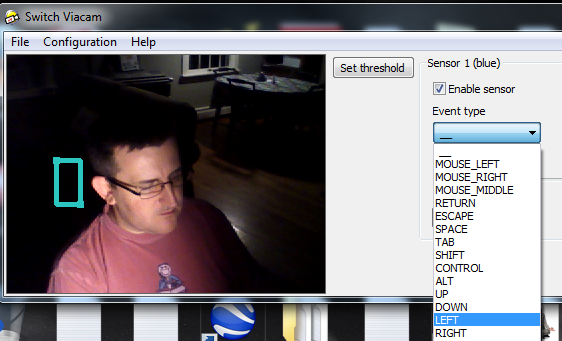
Всеки сензор има няколко настройки. Предлагам ви да отделите време за настройка на сензорите, като преместите главата си в „сензорната зона“ и гледате номера на „Откриване на движение“. Настройте „прага за разпознаване на движение“, така че да е достатъчно чувствителен за заснемане на движение, без да дава твърде много фалшиви аларми.
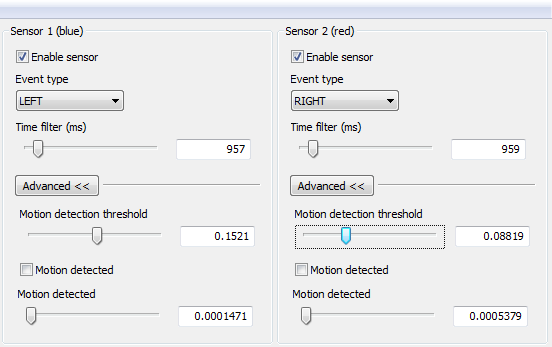
И така, активирах десния сензор и нарисувах червеното поле точно от дясната страна на главата ми на дисплея на уеб камерата. Сега, когато гледам тази снимка, започвам да изглеждам малко като робот с тези две цветни кутии отстрани на главата ми ...
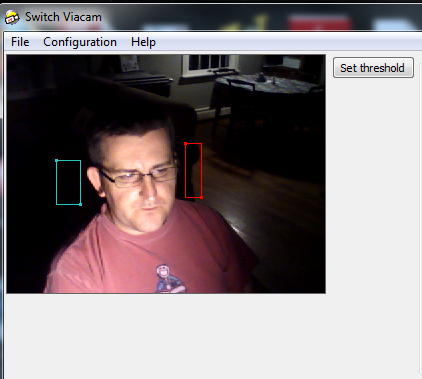
И така, сега е време да тествате софтуера и да видите дали той действително може да бъде ефективен в ситуация, в която искате да бъдете бързи и продуктивни. Първият ми тест включваше само тест за писане. Отворих Бележника, набрах в две изречения и поставих курсора в началото на второто изречение.
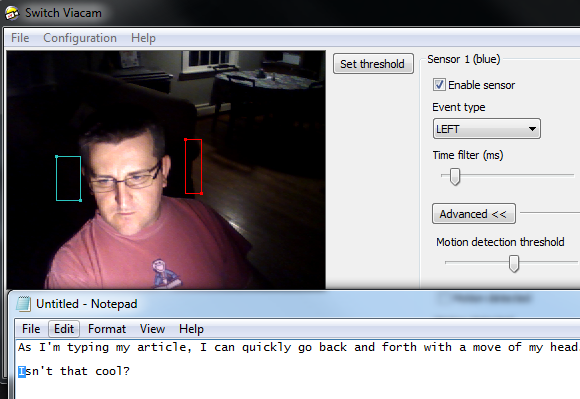
Бързо кимване на главата ми вляво и там отива курсора, едно пространство вляво. Работи!
![Ускорете въвеждането и други задачи с главата си, като използвате превключвателя през Cam [Windows] racecontrol7](/f/a926d32fb03b6481da8c0ddc8e9e46de.png)
Помогна, когато коригирах прага, така че сензорът да не е толкова чувствителен, в противен случай курсорът от време на време ще се движи, когато няма видимо движение в сензорната кутия. При правилния праг, превключването става само когато наистина има движение в тази част от видеоклипа на уеб камерата.
Писането е едно, но какво да кажете за навигиране в графична диаграма, като блок-схема? За да проверя дали това би било възможно (или полезно за този въпрос), стартирах любимия си инструмент, който се нарича mindmap Свободен ум Как да използвате FreeMind за проектиране или управление на уебсайтКогато мислите за инструменти, които можете да използвате за създаване на уеб страници, вероятно мислите за неща като Kompozer или Firebug. Какво обаче, ако ви кажа, че един инструмент, който наистина може да засили ... Прочетете още . Във FreeMind можете да се движите около умната карта с помощта на клавиши със стрелки, така че реших, че може да е наистина полезно, ако мога да се движа наоколо, като просто кимвам с глава, правейки много редактиране на кутиите и мехурчетата по-бързо.
Със сигурност, с подчертан централен балон „Главна страница“, преместих главата си в дясната страна на дисплея и достатъчно сигурен, че изборът вдясно от Главната страница стана подчертан.
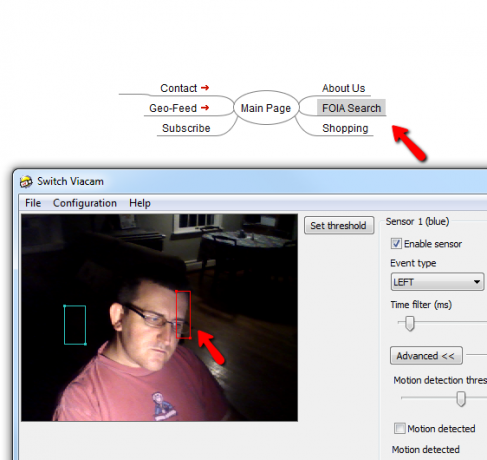
Ще бъде още по-готино, ако мога да създам още два сензора за нагоре и надолу - но Switch ViaCam няма тази възможност. Не се оплаквам обаче, защото винаги бих могъл да превърна един сензор в „раздела“ и просто използвам жестове на главата си, за да разнасям предмети на екрана.
Последният ми тест беше да навигирам в електронна таблица с помощта на инструмента Switch ViaCam. Както подозирах до този момент, тя работеше без закачливост.
![Ускорете въвеждането и други задачи с главата си, като използвате превключвателя чрез Cam [Windows] racecontrol9](/f/eeb74b5b45b9f1777c704f0aa9390510.png)
Разбира се, софтуерът не се ограничава само до клавиши със стрелки. Можете да програмирате сензорите да правят почти всичко, когато усещат движение. Примерите включват ключ за въвеждане, раздел, бягство, интервал, смяна и още куп.
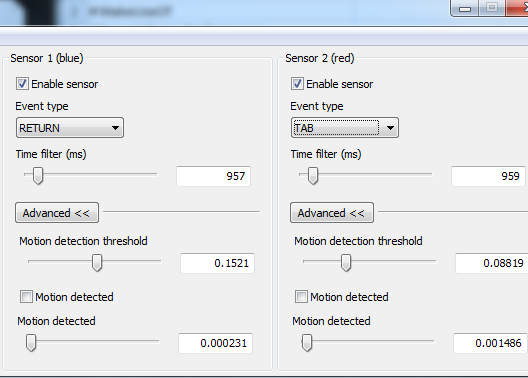
Единственият недостатък, който успях да открия с този софтуер, е, че не можех да го използвам за контрол на игри - като да люлея главата си наляво или надясно, за да направлявам състезателен автомобил. Това би било страхотно - нещо като игра на Wii, използвайки нищо повече от вашия компютър и неговата уеб камера. Уви - не се получи за мен Въпреки това, като инструмент за производителност, той е много ефективен и е нещо, което мога да предвидя, използвайки да ускоря много от различните задачи, които трябва да свърша в Word, Excel и други офиси приложения.
Като се има предвид броя действия, които можете да активирате за всеки сензор, с достатъчно креативност, сигурен съм, че можете да измислите свой собствен набор от задачи, които бихте могли да извършите с този инструмент. Имате ли идеи? Споделете ги в секцията с коментари по-долу - раздуйте ни със своята изобретателност!
Кредит за изображение: Уеб камера чрез Shutterstock
Райън има бакалавърска степен по електротехника. Работил е 13 години в автоматизацията, 5 години е в ИТ, а сега е инженер на приложения. Бивш управляващ редактор на MakeUseOf, той говори на национални конференции за визуализация на данни и е участвал в националната телевизия и радио.

